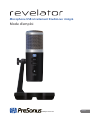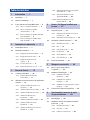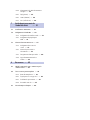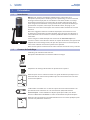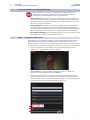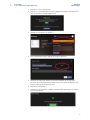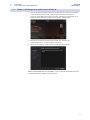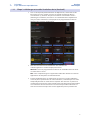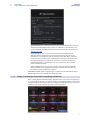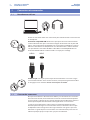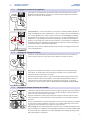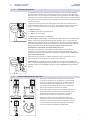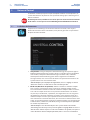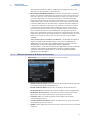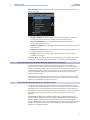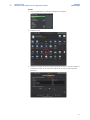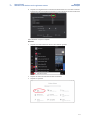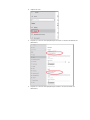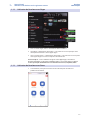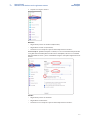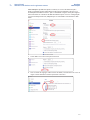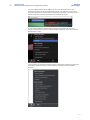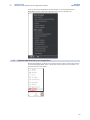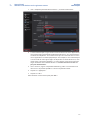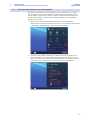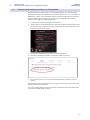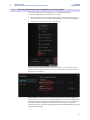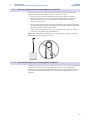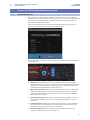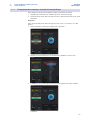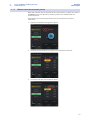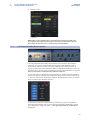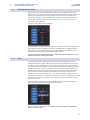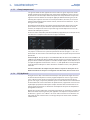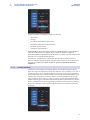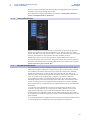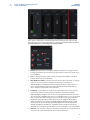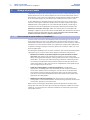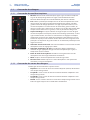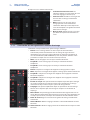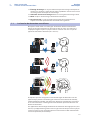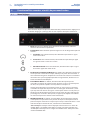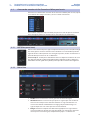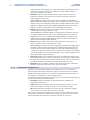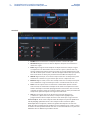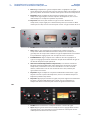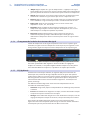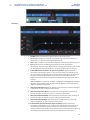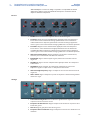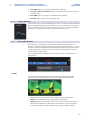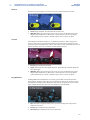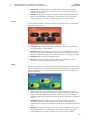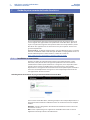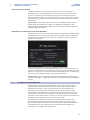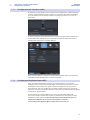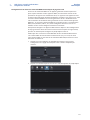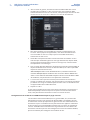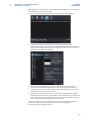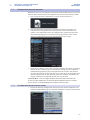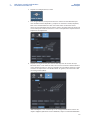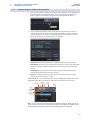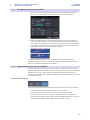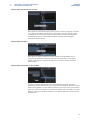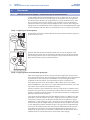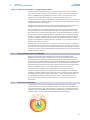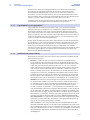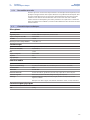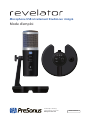PRESONUS Revelator Le manuel du propriétaire
- Taper
- Le manuel du propriétaire

Microphone USB à traitement StudioLive
®
intégré
Mode d'emploi
www.presonus.com
®
Français

Table des matières
1 Présentation — 1
1.1 Introduction — 1
1.2 Contenu de l'emballage — 1
1.3 Ce que contient votre compte MyPreSonus — 2
1.3.1 Étape 1 : enregistrer le Revelator — 2
1.3.2 Étape 2 : télécharger et installer
Universal Control — 4
1.3.3 Étape 3 : télécharger et installer Studio One
Artist (facultatif) — 5
1.3.4 Étape 4 : télécharger et installer Studio
Magic (facultatif) — 6
2 Connexions et commandes — 7
2.1 Branchements de base — 7
2.2 Commandes autonomes — 7
2.2.1 Réglage du niveau du microphone — 8
2.2.2 Réglage du niveau du casque — 8
2.2.3 Réglage du niveau d’écoute de
contrôle — 8
2.2.4 Sélection des presets — 9
2.2.5 Retirer le Revelator de son socle — 9
3 Universal Control — 10
3.1 La fenêtre de lancement — 10
3.1.1 Éléments du menu de la fenêtre
de lancement — 11
3.2 Utilisation de votre Revelator avec des applications
courantes — 12
3.2.1 Utilisation du Revelator pour les sons
du système — 12
3.2.2 Utilisation du Revelator avec Skype — 16
3.2.3 Utilisation du Revelator avec Zoom — 16
3.2.4 Utilisation du Revelator avec
Google Meet — 20
3.2.5 Utilisation du Revelator avec OBS — 21
3.2.6 Utilisation du Revelator sur un
Chromebook — 23
3.2.7 Utilisation du Revelator avec Zoom sur
Chromebook — 24
3.2.8 Utilisation du Revelator avec Google Meet
sur Chromebook — 25
3.2.9 Utilisation du Revelator avec des
appareils iOS/iPadOS — 26
3.2.10 Utilisation du Revelator avec des
appareils Android — 26
4 Presets, Fat Channel et effets pour
les voix — 27
4.1 Gestion des presets — 27
4.1.1 Changement des mémoires associées à la
touche Preset — 28
4.1.2 Mémorisation de nouveaux presets — 29
4.2 Fat Channel et effets de voix (Voice) — 30
4.2.1 HPF (filtre passe-haut) — 31
4.2.2 Gate — 31
4.2.3 Comp (compresseur) — 32
4.2.4 EQ (égaliseur) — 32
4.2.5 Limiter (limiteur) — 33
4.2.6 Voice (effet de voix) — 34
4.3 Reverb (réverbération) — 34
5 Mixage et renvoi audio — 36
5.1 Qu'est-ce que le renvoi audio ou
« Loopback » ? — 36
5.2 Commandes du mélangeur — 37
5.2.1 Commandes du canal de
microphone — 37
5.2.2 Commandes des canaux du
mélangeur — 37
5.2.3 Commandes de sortie générale et sélection
de mixage — 38
5.3 Les boucles de rétroaction sont néfastes — 39
6 Fonctionnalités avancées et outils
de personnalisation — 40
6.1 Menu Réglages — 40
6.2 Commandes avancées de Fat Channel et d’effets
pour la voix — 41
6.2.1 HPF (filtre passe-haut) — 41
6.2.2 Noise Gate — 41
6.2.3 Compressor (compresseur) — 42

6.2.4 Changement de la chaîne de traitement
du signal — 45
6.2.5 EQ (égaliseur) — 45
6.2.6 Limiter (limiteur) — 48
6.2.7 Voice (effet de voix) — 48
7 Guide de prise en main de
Studio One Artist — 51
7.1 Installation et autorisation — 51
7.2 Configuration de Studio One — 52
7.2.1 Configuration des interfaces audio — 53
7.2.2 Configuration de périphériques
MIDI — 53
7.3 Création d'un nouveau morceau — 57
7.3.1 Configuration de vos entrées/
sorties — 57
7.3.2 Création de pistes audio et
d'instrument — 59
7.3.3 Enregistrement d'une piste audio — 60
7.3.4 Ajout d'instruments virtuels et
d'effets — 60
8 Ressources — 62
8.1 ABC de la structure de gain : commencez par le
commencement — 62
8.2 Trucs et astuces pour microphone — 63
8.2.1 Bruits de manipulation — 63
8.2.2 À quel point est-ce trop proche ? — 64
8.2.3 Problèmes de prononciation — 64
8.2.4 Rassembler tout cela — 65
8.3 Caractéristiques techniques — 65

1
1 Présentation
1.1 Introduction
Revelator
Mode d'emploi
1 Présentation
1.1 Introduction
Merci d'avoir acheté le microphone USB Revelator ! Le Revelator est le
microphone parfait pour le streaming live ou le podcasting, et c’est une solution
d'enregistrement simple pour les voix off dans votre home studio. Il est conçu
pour obtenir facilement un son impeccable, de qualité professionnelle. Après
avoir enregistré votre Revelator sur my.presonus.com, vous pourrez télécharger
gratuitement vos pilotes, votre copie de Studio One Artist, des plug-ins, du
contenu etc. C'est notre cadeau pour vous remercier d’être maintenant un client
PreSonus.
Nous vous suggérons d'utiliser ce mode d'emploi pour vous familiariser avec
les fonctions et applications de votre Revelator avant d'essayer de le brancher à
votre ordinateur. Cela vous aidera à éviter des problèmes durant l'installation et
l’utilisation.
Tout au long de ce mode d'emploi vous trouverez des Conseils d'expert. Ces
conseils et astuces vous aideront à devenir un expert du Revelator, ainsi qu’à mieux
comprendre la terminologie audio, afin que vous puissiez tirer le meilleur parti de
votre achat et obtenir la meilleure qualité sonore possible.
Merci d'avoir rejoint la famille PreSonus. Nous sommes heureux de vous y accueillir.
1.2 Contenu de l'emballage
L’emballage de votre Revelator contient :
Microphone USB Revelator à traitement StudioLive intégré
Adaptateur de montage du Revelator sur pied de micro à perche
Guide de prise en main. Utilisez-le comme un guide de référence pratique sur les
fonctionnalités de votre matériel pendant que vous vous familiarisez avec votre
nouveau microphone.
Câble USB-C vers USB-A de 1 m. Utilisez-le pour connecter votre Revelator à un
port USB de votre ordinateur ou à un concentrateur (hub) USB alimenté.
Conseil d'expert : si votre ordinateur ne dispose que de ports USB-C, vous devrez
acheter un câble USB-C standard ou en utiliser un autre dont vous pouvez disposer.
Guide de santé, de sécurité et de conformité PreSonus. Des termes juridiques pour
résoudre vos problèmes d’insomnie.
USB Microphone with StudioLive
™
processing inside
Getting Started • Erste Schritte • Cómo empezar • Pour commencer • 开始
®
Go online to my.presonus.com and
register your serial number.
Thank you for purchasing the Revelator USB microphone! Revelator
is the perfect microphone for live streaming or podcasting, and is a
simple recording solution for voice-overs in your home studio. It’s
designed to deliver polished, professional-sounding results with ease.
Once you’ve registered your Revelator at mypresonus.com, you’ll be
able to download your complimentary copy of Studio One Artist as
well as additional plug-ins, content, and more. It’s our gift to you for
becoming a PreSonus customer.
Please review your Revelator User Manual available at PreSonus.com
for more information on proper operation and installation. This Quick
Start Guide will take you through the basics... but there is so much
more your Revelator can do!!
Önen Sie die Webseite my.presonus.com
und registrieren Sie Ihre Seriennummer.
Vielen Dank, dass Sie sich für das Revelator USB-Mikrofon
entschieden haben! Revelator ist das perfekte Mikrofon für Live-
Streaming und Podcasts und empehlt sich als unkompliziertes
Voiceover-System für Ihr Heimstudio. Das Mikrofon wurde als
einfache Lösung für hochwertige Aufnahmen in professioneller
Klangqualität entwickelt. Nachdem Sie Ihr Revelator auf my.presonus.
com registriert haben, können Sie Ihr kostenloses Studio One Artist
sowie zusätzliche Plug-Ins, Inhalte etc. herunterladen. Dies ist unser
Willkommensgeschenk für Sie als PreSonus Kunden.
Weitere Informationen zur Installation und Konguration nden Sie
in der Revelator Bedienungsanleitung auf www.presonus.com. Diese
Kurzanleitung bringt Ihnen die Grundlagen nahe, aber Revelator kann
noch viel, viel mehr!
登录 my.presonus.com 并注册您的
序列号。
感谢您购买 Revelator USB 话筒!Revelator 是实时流媒体或
播客的完美话筒,也是一种用于家庭工作室画外音的简单录音
解决方案。它的设计宗旨在于便捷地提供完美专业的声音 。一旦
您在mypresonus.com上注册了您的 Revelator,就可以下载
免费的Studio One Artist 以及其他插件、内容等等。这是我们送
给您的礼物,感谢您成为 PreSonus 的客户。
有关正确操作和安装的更多信息,请查看 PreSonus.com 提供
的 Revelator 用户手册。这个快速启动指南将带您了解基础内
容。随后您会发现 Revelator 可以做的还有很多!!
Allez sur my.presonus.com et enregistrez
votre numéro de série.
Merci d’avoir acheté le microphone USB Revelator ! Le Revelator est
le microphone parfait pour le streaming live ou le podcasting, et c’est
une solution d’enregistrement simple pour les voix-o dans votre
home studio. Il est conçu pour obtenir facilement un son impeccable,
de qualité professionnelle. Après avoir enregistré votre Revelator
sur mypresonus.com, vous pourrez télécharger gratuitement
Studio One Artist ainsi, entre autres, que des plug-ins et du contenu
supplémentaires. C’est notre cadeau pour vous remercier d’être
maintenant un client PreSonus.
Veuillez consulter le mode d’emploi de votre Revelator, disponible sur
PreSonus.com, pour plus d’informations sur son installation et son
utilisation. Ce guide de prise en main vous fera découvrir les bases…
mais votre Revelator peut faire tellement plus !
Vaya online a my.presonus.com y registre
su número de serie.
¡Grácias por la compra del micrófono Revelator USB! Revelator es
el micrófono perfecto para streaming y podcasting en directo, y
además es una solución sencilla para grabación de voice-overs en su
estudio doméstico. Está diseñado para ofrecer resultados renados y
profesionales con facilidad. Una vez que haya registrado su Revelator
en mypresonus.com, podrá descargar su copia gratuita de Studio
One Artist, así como plug-ins adicionales, contenido y más. Es nuestro
regalo para usted por convertirse en cliente de PreSonus.
Por favor, consulte su Manual del Usuario de Revelator disponible en
www.PreSonus.com para más información sobre el correcto manejo
e instalación. Esta Guía de Inicio Rápido lo llevará a través de los
conceptos básicos... ¡pero hay mucho más que su Revelator puede
hacer!
PreSonus Safety Warnings and Instructions
Electrical information and warning symbols for PreSonus products are located on the rear electrical panel of the unit
adjacent to the electrical plug or on the bottom of the unit along with other product compliance information.
This lightning flash with arrowhead symbol within an equilateral triangle is intended to alert the user to the presence of non-
insulated “dangerous voltage” within the product’s enclosure that may be of sufficient magnitude to constitute a risk of electric shock.
WARNING: TO REDUCE THE RISK OF ELECTRIC SHOCK, DO NOT REMOVE COVER (OR BACK) AS THERE
ARE NO USER-SERVICEABLE PARTS INSIDE. REFER SERVICING TO QUALIFIED PERSONNEL.
The exclamation point within an equilateral triangle is intended to alert the user to the presence of
important operating and maintenance instructions in the literature accompanying the appliance.
CAUTION: To reduce the risk of electric shock, do not expose this appliance to rain and moisture. Do not expose this device
to dripping or splashing liquids and no object filled with liquids, such as vases, should be placed on the device.
CAUTION: These service instructions are for use by qualified service personnel only. To reduce the risk of electric shock,
do not perform any servicing other than that contained in the operation instructions. Qualified service personnel must
perform repairs.
1. Read these instructions.
2. Keep these instructions.
3. Heed all warnings.
4. Follow all instructions.
5. Do not use this device near water.
6. Clean only with a dry cloth.
7. Do not block any ventilation openings. Install in accordance with the manufacturer’s instructions.
8. Do not install near any heat sources, such as radiators, heat registers, stoves,
or other device (including amplifiers) that produce heat.
9. Do not defeat the safety purpose of the polarized or grounding-type plug. A polarized plug has two blades
and a third grounding prong. The wide blade and the third prong are provided for your safety. If the provided
plug does not fit into your outlet, consult an electrician for replacement of the obsolete outlet.
10. Protect the power cord from being walked on or pinched, particularly at plugs,
convenience receptacles, and the point where they exit from the device.
11. Use only attachments/accessories specified by PreSonus.
12. Use only with a cart, stand, tripod, bracket, or table specified by the manufacturer or sold with
this device. Use caution when moving a cart/device combination to avoid injury from tip-over.
13. Unplug this device during lightning storms or when unused for long periods.
14. Servicing is required when the device has been damaged in any way, such as if a power-supply
cord or plug is damaged; or liquid is spilled, or objects have fallen into the device; or if
the device has been exposed to rain or moisture, does not operate normally, or has been
dropped. All PreSonus products in the USA should be serviced at the PreSonus factory
in Baton Rouge, Louisiana. If your PreSonus product requires a repair, contact support@
presonus.com to arrange for a return authorization number. Customers outside the USA
should contact their local distributor. Your distributor’s contact information is available at www.presonus.com.
15. Protective grounding(earthing) terminal. The apparatus should be connected to a
mains socket outlet with a protective grounding(earthing) connection.
16. Where the Mains plug or an appliance coupler is used as the disconnect device,
the disconnect device shall remain readily operable.
17. The use of apparatus is in moderate climates.
18. Please allow 5cm around the apparatus for sufficient ventilation; the ventilation should not be impeded
by covering the ventilation openings with items, such as newspapers, table-cloths, curtains, etc.
Rackmounting
• Use an equipment rack that is 19-inches wide (482.6 mm) and rated for the total weight of your equipment.
• Use a minimum of (4) 10/32 threaded screws per rack mounted device.
WARNING:
Cancer and reproductive harm - www.p65warnings.ca.gov
PreSonus Compliance Information
European Union (EU)
The CE mark on this product indicates that the device is compliant with the
EU Council Directives
2014/35/EU Low Voltage Directive
2014/30/EU EMC Directive
2011/65/EU RoHS Recast
EC 1907/2006 REACh
For a copy of a specific product DoC, contact PreSonus at [email protected].
RoHS Recast Directive 2011/65/EU
REACh Directive EC1907/206
WEEE This symbol on this product or its packaging indicates that this product must not be disposed of with other
waste. Instead, it is your responsibility to dispose of your waste equipment by handing it over to a designated
collection point for the recycling of waste electrical and electronic equipment. The separate collection and recycling
of your waste equipment at the time of disposal will help conserve natural resources and ensure that it is recycled
in a manner that protects human health and the environment. For more information about where you can drop
off your waste equipment for recycling, please contact your local city recycling office or the dealer from whom you
purchased the product.
Radio and Television Interference
If these symbols are marked on the product, the device complies as follows:
Any Changes or modifications not expressly approved by the party responsible for compliance could void the user’s authority to operate
the equipment.
USA: This equipment has been tested and found to comply with the limits for a Class B digital device, pursuant to
Part 15 of the FCC Rules. Operation is subject to the following two conditions: (1) This device may not cause harmful
interference, and (2) this device must accept any interference received, including interference that may cause
undesired operation. These limits are designed to provide reasonable protection against harmful interference in a
residential installation. This equipment generates, uses, and can radiate radio frequency energy, and, if not installed
in accordance with the instructions, may cause harmful interference to radio communications. However, there is no guarantee that
interference will not occur in a particular installation. If this equipment does cause harmful interference to radio or television reception,
which can be determined by turning the equipment off and on, the user is encouraged to try to correct the interference by one or more of
the following measures:
• Reorient or relocate the receiving antenna.
• Increase the separation between the equipment and the receiver.
• Connect the equipment into an outlet on a circuit different from that to which the receiver is connected.
• Consult the dealer or an experienced radio/TV technician for help.
FCC Radiation Exposure Statement:
This equipment complies with FCC radiation exposure limits set forth for an uncontrolled environment. This equipment should be installed
and operated with minimum distance 20cm between the radiator& your body.
This transmitter must not be co-located or operating in conjunction with any other antenna or transmitter.
CAUTION: Changes or modifications to this device not expressly approved by PreSonus Audio Electronics could void the user’s authority to
operate the equipment under FCC rules.
Australian Compliance: This equipment complies with Radio communication Devices Notice 2003; or Radio communication
Labeling (Electromagnetic Compatibility) Notice 2008; or Radio communication (Compliance Labeling Electromagnetic
Radiation) Labeling Notice 2003.
IC WARNING
IC RSS warning: This device complies with Industry Canada licence-exempt RSS standard (s). Operation is subject to the following two
conditions: (1) this device may not cause interference, and (2) this device must accept any interference,including interference that may
cause undesired operation of the device. Under Industry Canada regulations, this radio transmitter may only operate using an antenna of a
type and maximum (or lesser) gain approved for the transmitter by Industry Canada. To reduce potential radio interference to other users,
the antenna type and its gain should be so chosen that, the equivalent isotropically radiated power (e.i.r.p.) is not more than that necessary
for successful communication.
This radio transmitter (identify the device by certifcation number, or model number if Category II) has been approved by Industry Canada
to operate with the antenna types listed below with the maximum permissible gain and required antenna impedance for each antenna
type indicated. Antenna types not included in this list, having a gain greater than the maximum gain indicated for that type, are strictly
prohibited for use with this device.
IC Radiation Exposure Statement:
This equipment complies with IC RF radiation exposure limits set forth for an uncontrolled environment. This transmitter must not be
co-located or operating in conjunction with any other antenna or transmitter.
ICES003: This CAN ICES3 (B)/NMB3(B) digital apparatus complies with Canadian ICES003.
PreSonus Health, Safety, and Compliance Guide
Class B
PreSonus Health, Safety, and Compliance Guide
Class B
®
PreSonus Health, Safety, and Compliance Guide. Part# 70-00000013-C
© 2018 PreSonus Audio Electronics, Inc. All Rights Reserved.
18011 Grand Bay Ct. • Baton Rouge, Louisiana 70809 USA • 1-225-216-7887
www.presonus.com

2
1 Présentation
1.3 Ce que contient votre compte MyPreSonus
Revelator
Mode d'emploi
1.3 Ce que contient votre compte MyPreSonus
Votre Revelator ne se limite pas au contenu de sa boîte ! Prenons un
moment pour enregistrer votre Revelator et télécharger les produits
numériques qui l'accompagnent. Ceux-ci comprennent :
• Universal Control. Avec Universal Control, déverrouillez la partie StudioLive
que contient votre Revelator. Le package d'installation comprend également
les commandes de votre pilote audio dont vous aurez besoin pour utiliser les
fonctions avancées du Revelator.
• Studio One Artist. Studio One Artist est notre logiciel primé d'enregistrement
et de production. Il est également conçu pour être intuitif et simple d’emploi.
Que vous soyez un professionnel aguerri ou que vous débutiez, Studio One Artist
offre les outils nécessaires pour réaliser un enregistrement de grande qualité.
• Ensemble Studio Magic. Plus de 1 000 $ de plug-ins, de sons et autres ; Studio
Magic dope votre expérience de Studio One Artist !
1.3.1 Étape 1 : enregistrer le Revelator
Pour télécharger vos produits numériques, vous devez d'abord créer un compte
MyPreSonus. Ce compte vous permet de gérer l’enregistrement de tous vos
produits PreSonus, vous fournit un contenu éducatif sélectionné et c’est le portail
où faire toutes vos demandes de support technique et d’assistance. Commençons !
1. Avec le navigateur Internet de votre choix, allez sur my.presonus.com et
cliquez sur « Create Account » (créer un compte).
Conseil d'expert : si vous avez déjà un compte MyPreSonus, veuillez vous
connecter en vous identifiant et passez à l'étape 5.
2. Remplissez le formulaire avec les informations requises. Confirmez que vous
êtes bien un être humain et acceptez les conditions d'utilisation PreSonus. Si
vous souhaitez recevoir occasionnellement des emails sur les promotions et de
nouveaux contenus vidéo, cochez également cette case.

3
1 Présentation
1.3 Ce que contient votre compte MyPreSonus
Revelator
Mode d'emploi
3. Cliquez sur « Save » (enregistrer).
4. Cliquez sur « Go to MyPreSonus » (aller à MyPreSonus) pour vous connecter à
votre tout nouveau compte MyPreSonus.
5. Cliquez sur « Enregistrer un produit ».
6. Dans la fenêtre qui s’ouvre, cliquez sur l'onglet « Matériel ».
7. Sélectionnez votre date d'achat et saisissez le numéro de série de votre
Revelator. Vous trouverez votre numéro de série sous votre microphone ainsi
que dans votre guide de prise en main.
8. Cliquez sur « Enregistrer ».
9. Cliquez sur « View Product » (afficher le produit) pour télécharger les logiciels
qui l’accompagnent.

4
1 Présentation
1.3 Ce que contient votre compte MyPreSonus
Revelator
Mode d'emploi
1.3.2 Étape 2 : télécharger et installer Universal Control
1. Dans le descriptif du produit Revelator de MyPreSonus, cliquez sur le bouton
« Download Universal Control » (télécharger Universal Control) qui se
trouve en haut. MyPreSonus analysera votre ordinateur et vous proposera le
programme d'installation adapté à votre système d'exploitation.
2. Recherchez l’installateur d’Universal Control dans votre dossier
« Téléchargements ». Double-cliquez pour l'ouvrir.
3. Suivez les instructions à l'écran pour installer Universal Control.
Voir les sections 3 à 6 pour des informations et des instructions d'utilisation de toutes
les fonctions avancées qu’offre Universal Control.

5
1 Présentation
1.3 Ce que contient votre compte MyPreSonus
Revelator
Mode d'emploi
1.3.3 Étape 3 : télécharger et installer Studio One Artist (facultatif)
1. Dans le descriptif du produit Revelator de MyPreSonus, recherchez Studio
One Artist. Des liens rapides vers tous les produits numériques fournis
avec Revelator s’y trouvent. Cliquez sur le bouton « Download Installer »
(télécharger l’installateur) en bas de la case Studio One Artist. MyPreSonus
analysera votre ordinateur et vous proposera le programme d'installation
adapté à votre système d'exploitation.
2. Recherchez l’installateur de Studio One dans votre dossier
« Téléchargements ». Double-cliquez pour l'ouvrir.
Windows : lancez le programme d'installation de Studio One Artist et suivez
les instructions à l'écran.
Mac : faites simplement glisser l'application Studio One Artist dans le dossier
Applications du disque dur de votre Macintosh.
3. Trouvez Studio One dans vos applications et lancez-le. Lorsque Studio One
est lancé pour la première fois sur votre ordinateur, il communique avec votre
compte My.PreSonus et vérifie votre inscription. Afin d'assurer un processus
d'autorisation transparent, veillez à télécharger votre programme d'installation
sur l'ordinateur où vous l'utiliserez et assurez-vous que votre ordinateur est
connecté à Internet lorsque vous lancez l'application pour la première fois.

6
1 Présentation
1.3 Ce que contient votre compte MyPreSonus
Revelator
Mode d'emploi
Conseil d'expert : vous pouvez être invité à saisir les informations d'accès à votre
compte d'utilisateur My.PreSonus. Cliquer sur « Mémoriser mon identité » vous
permettra d'avoir immédiatement accès à tout le contenu que vous achetez sur
shop.presonus.com.
Studio One Artist est livré avec toute une variété de programmes de
démonstration et d'apprentissage, des instruments, des boucles et des
échantillons. La première fois que vous lancez Studio One Artist, vous êtes
invité à installer le contenu qui l'accompagne. Sélectionnez le contenu que
vous souhaitez ajouter et cliquez sur « Installer ». Le contenu commence
automatiquement à se télécharger et s'installe à partir de votre compte
d'utilisateur My.PreSonus.
Conseil d'expert : pour ne sélectionner qu'une partie du contenu disponible,
cochez « Afficher les téléchargements groupés ». A partir de là, vous pouvez
personnaliser votre installation de contenu.
Consultez la section 7 pour un guide de prise en main qui vous aidera à vous lancer
dans l’enregistrement et le mixage avec Studio One Artist.
1.3.4 Étape 4 : télécharger et installer Studio Magic (facultatif)
Dans le descriptif du produit Revelator de MyPreSonus, vous trouverez également
une liste complète de liens vers tous les produits Studio Magic fournis suite à votre
enregistrement du Revelator. Cliquez sur le bouton « View More Details » (voir plus
de détails) sous chaque produit que vous souhaitez installer.

7
2 Connexions et commandes
2.1 Branchements de base
Revelator
Mode d'emploi
2 Connexions et commandes
2.1 Branchements de base
Toutes les connexions dont vous avez besoin pour votre Revelator se trouvent sous
le microphone.
Connexion compatible USB-C. Utilisez ce port pour connecter votre Revelator
à votre ordinateur. Bien que la connexion intégrée au Revelator soit un port USB
Type C, elle est totalement compatible avec les connexions USB Type A 2.0 et 3.0.
Utilisez le câble USB-C vers USB-A fourni avec votre Revelator si votre ordinateur
a un port USB-A et non USB-C. À noter : le Revelator est rétrocompatible avec les
connexions à débit USB 2.0 et USB 3.0. L'USB 1.1 n'est pas pris en charge.
USB-A
USB-C
Sortie casque. C’est la prise pour casque de votre Revelator. Le niveau se règle
avec le bouton Volume. Dans Universal Control, vous pouvez également modifier
le mixage que vous entendez. Voir la section 5 pour des détails.
2.2 Commandes autonomes
Bien que de nombreuses fonctionnalités offertes par votre Revelator se trouvent
dans Universal Control, toute commande essentielle est directement disponible
sous vos doigts. La plupart de ces réglages peuvent être modifiés dans Universal
Control pour adapter votre Revelator à votre application et à vos besoins.
La chose la plus importante à retenir est que la commande Volume de votre
Revelator permet de régler le niveau de votre micro, le volume de votre casque
et d’équilibrer votre mixage entre votre signal d'entrée et le signal lu par votre
ordinateur. Le guide de prise en main fourni avec votre Revelator peut servir de
référence pratique jusqu'à ce que vous ayez pris vos habitudes.

8
2 Connexions et commandes
2.2 Commandes autonomes
Revelator
Mode d'emploi
2.2.1 Réglage du niveau du microphone
Pour régler le niveau d'entrée de votre Revelator, maintenez pressée la touche
Monitor. Le bouton Volume s’allumera en vert pour vous indiquer qu'il contrôle
dorénavant le niveau du microphone.
Conseil d'expert : si votre niveau d'entrée est trop élevé, le bouton Volume clignote en
rouge. Cela signifie que votre signal d'entrée « écrête » et qu’il y aura une saturation du
son. Si votre signal d'entrée écrête, il sature les convertisseurs analogique/numérique
qui prennent le son de votre voix et le convertissent en 1 et en 0 que l'ordinateur peut
comprendre, ce qui provoque une distorsion numérique. La distorsion numérique est
horrible, et ne peut pas être retirée une fois enregistrée. C'est pourquoi il est important
de garder un œil sur cet indicateur pendant que vous réglez vos niveaux. Consultez la
section 8 pour d'autres conseils d'enregistrement
Pour sortir de ce mode, il suffit d'attendre cinq secondes ou d'appuyer à nouveau
sur la touche Monitor.
2.2.2 Réglage du niveau du casque
Par défaut, le bouton Volume de votre Revelator contrôle le niveau de sortie de
votre casque. Lorsqu'il est dans son état par défaut, le bouton est éteint.
Appuyez sur le bouton pour couper le micro. Le bouton devient rouge lorsque
votre micro est coupé. Vous pourrez toujours entendre le son venant de votre
ordinateur lorsque votre micro est coupé.
Vous pouvez également choisir à la place de couper votre mixage d’écoute dans
Universal Control. Utilisez cette option si vous désirez complètement couper le
signal de votre casque. Notez que cela ne coupe pas votre micro... alors faites
attention lors de vos réunions Zoom ! Voir la section 6.1 (5.) pour des instructions.
2.2.3 Réglage du niveau d’écoute de contrôle
Le Revelator permet de facilement créer un mixage du signal de votre microphone
avec celui lu par votre ordinateur. Cela vous permet d'écouter votre prestation en
temps réel sans aucune latence (ou retard).
Appuyez sur Monitor et tournez le bouton pour régler le mixage entre le son de
votre microphone et celui produit par votre ordinateur. Dans ce mode, le bouton
sera bleu.
Tourner le bouton vers la gauche augmente le niveau du signal entrant par rapport
au signal lu par votre ordinateur. Le tourner vers la droite augmente le niveau du
signal lu par votre ordinateur par rapport au signal entrant.
Conseil d'expert : Universal Control vous permet de créer un mixage personnalisé entre
votre microphone, le signal de lecture principal de l'ordinateur et les deux canaux audio
de renvoi stéréo. Aussi, quand vous serez prêt à préparer votre mixage de casque, allez
à la section 5 pour en savoir plus !
Monitor
TENIR
Volume
(push to mute)
Volume
(push to mute)
Volume
(push to mute)
Volume
(push to mute)
Lecture
(ordinateur)
Micro
Monitor

9
2 Connexions et commandes
2.2 Commandes autonomes
Revelator
Mode d'emploi
2.2.4 Sélection des presets
La correction tonale (par égaliseur) et la compression sont les recettes secrètes
du son broadcast professionnel de studio que nous connaissons tous bien. Votre
Revelator vous assiste avec 8 presets (préréglages) de traitement et d'effet simples
d’emploi, conçus par des professionnels. Ces presets sont conçus pour vous donner
des résultats sonores exceptionnels sans qu'aucune expérience en ingénierie audio
ne soit nécessaire !
Les quatre premiers presets sont directement accessibles par la touche Preset
de votre Revelator. Pour les passer en revue, appuyez plusieurs fois sur la touche
Preset. La touche changera de couleur pour vous indiquer le preset activé.
1. Bleu. Broadcast.
2. Jaune. Female Voice (voix féminine).
3. Vert. Screamer (criard).
4. Rose. Slap Echo (écho de doublage).
Conseil d'expert : mais attendez ! Ce n'est pas tout ! Non, vraiment, il y en a beaucoup
d'autres. Ouvrez Universal Control pour accéder aux autres presets. Vous trouverez
également huit mémoires de preset supplémentaires pour créer vos propres réglages.
Vous pouvez choisir 4 presets parmi ces 16 pour les rendre directement accessibles au
moyen de la touche Preset de votre Revelator. Voir la section 4.1 pour des
informations sur la création et la mémorisation de preset.
Par défaut, le son que vous entendez dans votre casque sera celui qui est
enregistré. Si vous ne souhaitez utiliser les presets que pour l’écoute de retour,
vous pouvez ouvrir Universal Control et changer ce réglage. Voir la section 6.1 (3.)
pour savoir comment faire.
Pour neutraliser les presets, il suffit de maintenir pressée la touche Preset. La
touche s'allume en rouge quand les presets sont neutralisés.
Conseil d'expert : neutralisez les presets quand vous souhaitez un son propre sans
effets, ce qui est idéal pour traiter ultérieurement votre enregistrement, ou lorsque vous
souhaitez écouter le son traité par les plug-ins de votre application d'enregistrement
préférée.
2.2.5 Retirer le Revelator de son socle
A. Pour retirer le Revelator de son socle en vue de le tenir
à la main ou de le fixer sur pied/perche, il faut d’abord
desserrer le dispositif de réglage sur le côté gauche du
socle du Revelator en le tournant dans le sens inverse
des aiguilles d’une montre jusqu’à ce que le Revelator
puisse être facilement retiré de son support.
B. Pour le montage sur pied ou perche, fixez l’adaptateur
pour pied/perche à l’orifice fileté situé au-dessous du
Revelator. Une fois fixé, cet adaptateur vous permet
de monter le Revelator sur votre pied ou perche.
C. Pour tenir le micro à la main, retournez le socle ainsi
détaché et vous trouverez dessous une petite bague en
caoutchouc. Vous pouvez retirer cette bague et vous en
servir pour boucher l’orifice de montage du Revelator
en vue d’un meilleur confort de manipulation.
Preset
TENIR
Preset

10
3 Universal Control
3.1 La fenêtre de lancement
Revelator
Mode d'emploi
3 Universal Control
Le Revelator est bien plus qu'un simple microphone USB au son exceptionnel, et
il cache des fonctions de pointe et une capacité de mixage qui se libèrent grâce à
Universal Control.
Avant de poursuivre, veuillez vous assurer que vous avez suivi les instructions
de la section 1.3.2 et que vous avez téléchargé et installé Universal Control.
3.1 La fenêtre de lancement
Préparez-vous au décollage ! À l’ouverture d’Universal Control, vous voyez la
fenêtre de lancement. Dans cette fenêtre, vous pouvez gérer tous les paramètres
du pilote de votre Revelator.
1. Sample Rate. Change la fréquence d'échantillonnage. Vous pouvez régler la
fréquence d'échantillonnage sur 44,1, 48, 88,2 ou 96 kHz. (Avec le mode Multi
sous macOS, la fréquence d'échantillonnage est limitée à 44,1 et 48 kHz.)
Une fréquence d'échantillonnage plus élevée augmentera la fidélité de
l'enregistrement, mais aussi la taille du fichier et la quantité de ressources du
système nécessaires au traitement audio.
Conseil d'expert : pour la plupart des applications, laisser ce réglage sur 48 kHz
donnera les meilleurs résultats avec le moins de tracas possible.
2. Block Size (Windows uniquement). Définit la taille de la mémoire tampon.
Dans ce menu, vous pouvez régler la taille de la mémoire tampon de 64 à
8 192 échantillons. Diminuer la taille de la mémoire tampon réduira la latence,
c'est-à-dire le temps nécessaire au son pour aller du Revelator à vos oreilles
en passant par l'ordinateur ; cependant, cela augmentera aussi les exigences
de performance de votre ordinateur. En général, vous réglerez la taille de la
mémoire tampon aussi bas que le permet en toute sécurité votre système. Si
vous commencez à entendre des bruits, des clics ou de la distorsion dans votre
signal, essayez d'augmenter la taille de la mémoire tampon. Lors du réglage de
la taille de bloc, le mode sûr (Safe Mode) change automatiquement pour offrir
les meilleures performances.
Conseil d'expert : votre Revelator dispose d'un système d’écoute de contrôle
(monitoring) sans latence qui vous permet de garder un réglage Block Size élevé et
donc de moins solliciter le processeur de votre ordinateur. En général, vous pouvez
utiliser la taille de mémoire tampon par défaut, mais si vous avez un ordinateur

11
3 Universal Control
3.1 La fenêtre de lancement
Revelator
Mode d'emploi
ancien qui a du mal à suivre, allez-y et augmentez ce réglage. Faites des essais
pour trouver ce qui fonctionne le mieux pour vous !
3. Device Mode (macOS uniquement). Par défaut, votre Revelator se présente
comme une interface audio unique à 6 entrées et 6 sorties. Mais lorsque vous
êtes prêt à utiliser le renvoi de flux audio pour enregistrer ou adresser le son
à plusieurs applications en même temps (comme la sortie d'un appel par
Skype vers l'entrée audio de votre flux live Facebook), c'est là qu’entre en jeu
le mode Multi. Dans ce mode, votre Revelator se présentera sous la forme de
3 interfaces différentes sur votre ordinateur : Revelator, Revelator Loopback
1 et Revelator Loopback 2. Chacune de ces interfaces a 2 entrées et 2 sorties.
C'est idéal pour les applications comme Skype qui ne vous laissent utiliser
que les deux premières entrées et sorties de toute interface audio. PreSonus
vous recommande d'utiliser le mode Multi pour une expérience optimale.
Notez qu'en mode Multi, le choix de la fréquence d'échantillonnage est limité
à 44,1 kHz et 48 kHz. Pour plus d'informations sur le fonctionnement du renvoi
audio et sur la façon de l'utiliser pour vos podcasts, flux et autres, voir la
section 5.
Conseil d'expert pour les utilisateurs de Windows : sous Windows, Revelator est
toujours en mode Single (interface unique). Si vous utilisez le WDM pour des
applications telles que Skype, votre navigateur Web, etc., cherchez le nom du
Revelator dans les menus de configuration audio des applications
correspondantes. Si vous utilisez l'ASIO pour des applications telles que Studio One
et d'autres STAN (stations de travail audio numériques ou DAW en anglais),
recherchez « PreSonus DSP USB » dans les menus de configuration audio des
applications correspondantes.
3.1.1 Éléments du menu de la fenêtre de lancement
Menu Fichier. Gère les appareils connectés à Universal Control.
• Afficher toutes les unités. Ouvre les fenêtres de contrôle de tous les appareils
pris en charge connectés à votre ordinateur.
• Fermer toutes les unités. Ferme toutes les fenêtres de contrôle ouvertes.
• Se déconnecter. Vous déconnecte de votre compte d’utilisateur My.PreSonus.
• Rechercher des mises à jour... Vous connecte à votre compte d’utilisateur
My.PreSonus pour rechercher des mises à jour d’Universal Control.
• Transferts. Affiche les téléchargements récents depuis votre compte
d’utilisateur My.PreSonus.
• À propos d’Universal Control. Affiche les informations de version et de date
de compilation d’Universal Control.
• Quitter. Ferme l’application Universal Control et toutes les fenêtres de contrôle
d’appareil.

12
3 Universal Control
3.2 Utilisation de votre Revelator avec des applications courantes
Revelator
Mode d'emploi
Menu Réglages. Offre des options de personnalisation de votre expérience avec
Universal Control.
• Toujours devant. Maintient la fenêtre de lancement d’Universal Control au
premier plan, qu’elle soit ou non l'application actuellement active.
• Lancer au démarrage. Lance automatiquement Universal Control au
démarrage de votre ordinateur.
• Préférences (Options sous Windows). Règle les options de langue et d'aspect
(voir plus loin).
• Rebalayer le réseau. Analyse les connexions de votre ordinateur pour tous les
produits PreSonus pris en charge.
• Langue. Détermine la langue (anglais, français, allemand, coréen, chinois
simplifié ou espagnol).
Conseil d'expert : la fenêtre de lancement vous informera si une nouvelle mise à jour
de firmware est disponible pour votre Revelator – ou tout autre matériel PreSonus !
3.2 Utilisation de votre Revelator avec des applications courantes
Si vous n'avez jamais utilisé d'interface audio, votre ordinateur et toutes les
applications qui y sont installées récupèrent actuellement le son du microphone
intégré et envoient le son produit à la carte son interne. Pour utiliser le Revelator
avec toute application ayant accès aux entrées ou aux sorties audio ou aux deux,
vous devez d'abord configurer votre ordinateur pour qu’il utilise le Revelator
comme interface audio.
Cette section vous présentera quelques-uns des cas d’utilisation les plus courants.
Si vous utilisez une application qui ne figure pas dans cette section, vous devrez
consulter la documentation qui l'accompagne.
3.2.1 Utilisation du Revelator pour les sons du système
Le moyen le plus simple pour que votre Revelator soit vu par quasiment toutes
les applications de votre ordinateur consiste à le configurer comme source sonore
par défaut pour votre ordinateur. Non seulement la plupart des applications de
vidéoconférence et de streaming rechercheront le Revelator, mais cela configurera
également votre navigateur Internet par défaut pour qu'il utilise lui aussi le
Revelator.
Conseil d'expert : définir votre Revelator comme carte son par défaut pour votre
système entraîne également l’envoi du signal des applications de streaming musical
telles que Spotify et Apple Music à la sortie casque de votre nouveau microphone. Si
vous ne souhaitez pas utiliser votre microphone de cette manière, il est préférable de ne
configurer le Revelator comme entrée/sortie audio que pour les applications avec
lesquelles vous souhaitez l'utiliser.

13
3 Universal Control
3.2 Utilisation de votre Revelator avec des applications courantes
Revelator
Mode d'emploi
macOS
1. Dans le menu Pomme, accédez aux Préférences Système.
2. Cliquez sur Son.
3. Cliquez sur l'onglet Sortie et sélectionnez Revelator dans la liste des interfaces.
Cela adressera tous les sons de votre ordinateur à la sortie casque de votre
Revelator.

14
3 Universal Control
3.2 Utilisation de votre Revelator avec des applications courantes
Revelator
Mode d'emploi
4. Cliquez sur l'onglet Entrée et sélectionnez Revelator dans la liste des interfaces.
Cela fera de votre microphone Revelator la source d'entrée de votre ordinateur.
Votre Revelator est prêt à l'emploi !
Windows
1. Cliquez sur l'icône Démarrer dans le coin inférieur gauche.
2. Cliquer sur l'icône de roue dentée des Paramètres.
3. Cliquez sur Système.

4. Cliquez sur Son.
5. Cliquez sur « Choisir votre périphérique de sortie » et choisissez HP Out L/R
(Revelator).
6. Cliquez sur « Choisir votre périphérique d'entrée » et choisissez Mic 1/2
(Revelator).

16
3 Universal Control
3.2 Utilisation de votre Revelator avec des applications courantes
Revelator
Mode d'emploi
3.2.2 Utilisation du Revelator avec Skype
1. Dans le menu Skype, allez à « Paramètres Audio et Vidéo ».
2. Sous Micro, sélectionnez « Revelator ». Cela adressera le son capté par votre
microphone Revelator à votre appel Skype.
3. Sous « Haut-parleurs », sélectionnez « Revelator ». Cela adressera le son reçu de
votre appel Skype à la sortie casque de votre Revelator.
Conseil d'expert : si vous souhaitez enregistrer votre appel Skype, sélectionnez
Revelator Loopback 1 ou Revelator Loopback 2 dans le menu Haut-parleurs. Voir la
section 5 pour plus d'informations sur l'utilisation du renvoi (Loopback) audio.
3.2.3 Utilisation du Revelator avec Zoom
1. Lancez Zoom, et cliquez sur l'icône de roue dentée pour accéder aux
préférences de Zoom.

17
3 Universal Control
3.2 Utilisation de votre Revelator avec des applications courantes
Revelator
Mode d'emploi
2. Cliquez sur l'onglet « Audio ».
Windows :
• Réglez Haut-parleur sur HP Out L/R (Revelator).
• Réglez Micro sur Mic 1/2 (Revelator).
• Décochez la case marquée « Ajuster automatiquement le volume ».
Conseil d'expert : quand cette option est cochée, les curseurs de Zoom n'ont plus d’effet
sur le gain de la sortie haut-parleur ou de l’entrée microphone, car celui-ci est contrôlé
par le Revelator lui-même – par ses commandes intégrées et/ou par le logiciel Universal
Control.
macOS :
• Réglez Haut-parleur sur Revelator.
• Réglez Micro sur Revelator.
• Décochez la case marquée « Ajuster automatiquement le volume ».
La page est en cours de chargement...
La page est en cours de chargement...
La page est en cours de chargement...
La page est en cours de chargement...
La page est en cours de chargement...
La page est en cours de chargement...
La page est en cours de chargement...
La page est en cours de chargement...
La page est en cours de chargement...
La page est en cours de chargement...
La page est en cours de chargement...
La page est en cours de chargement...
La page est en cours de chargement...
La page est en cours de chargement...
La page est en cours de chargement...
La page est en cours de chargement...
La page est en cours de chargement...
La page est en cours de chargement...
La page est en cours de chargement...
La page est en cours de chargement...
La page est en cours de chargement...
La page est en cours de chargement...
La page est en cours de chargement...
La page est en cours de chargement...
La page est en cours de chargement...
La page est en cours de chargement...
La page est en cours de chargement...
La page est en cours de chargement...
La page est en cours de chargement...
La page est en cours de chargement...
La page est en cours de chargement...
La page est en cours de chargement...
La page est en cours de chargement...
La page est en cours de chargement...
La page est en cours de chargement...
La page est en cours de chargement...
La page est en cours de chargement...
La page est en cours de chargement...
La page est en cours de chargement...
La page est en cours de chargement...
La page est en cours de chargement...
La page est en cours de chargement...
La page est en cours de chargement...
La page est en cours de chargement...
La page est en cours de chargement...
La page est en cours de chargement...
La page est en cours de chargement...
La page est en cours de chargement...
La page est en cours de chargement...
La page est en cours de chargement...
-
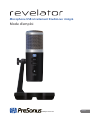 1
1
-
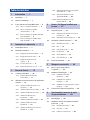 2
2
-
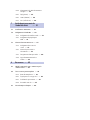 3
3
-
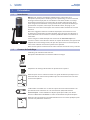 4
4
-
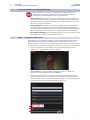 5
5
-
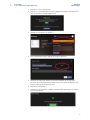 6
6
-
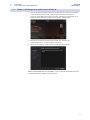 7
7
-
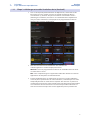 8
8
-
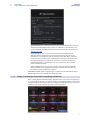 9
9
-
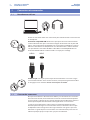 10
10
-
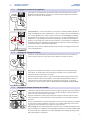 11
11
-
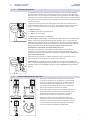 12
12
-
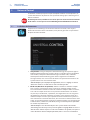 13
13
-
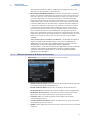 14
14
-
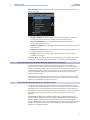 15
15
-
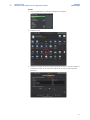 16
16
-
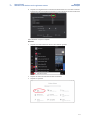 17
17
-
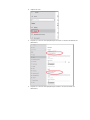 18
18
-
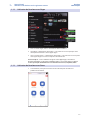 19
19
-
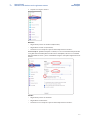 20
20
-
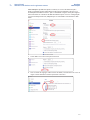 21
21
-
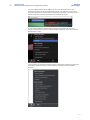 22
22
-
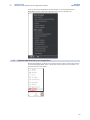 23
23
-
 24
24
-
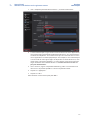 25
25
-
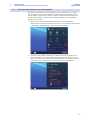 26
26
-
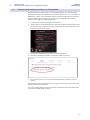 27
27
-
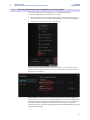 28
28
-
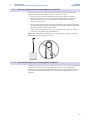 29
29
-
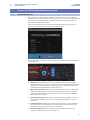 30
30
-
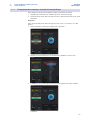 31
31
-
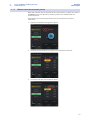 32
32
-
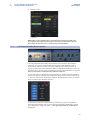 33
33
-
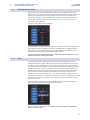 34
34
-
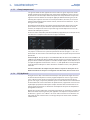 35
35
-
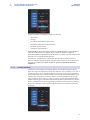 36
36
-
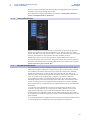 37
37
-
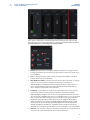 38
38
-
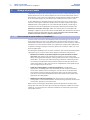 39
39
-
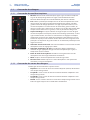 40
40
-
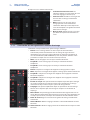 41
41
-
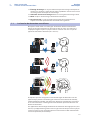 42
42
-
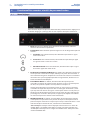 43
43
-
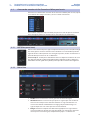 44
44
-
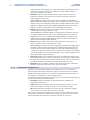 45
45
-
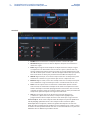 46
46
-
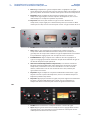 47
47
-
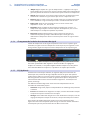 48
48
-
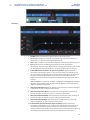 49
49
-
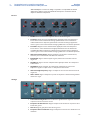 50
50
-
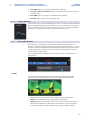 51
51
-
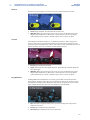 52
52
-
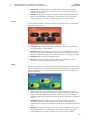 53
53
-
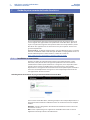 54
54
-
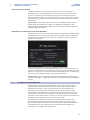 55
55
-
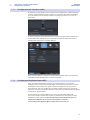 56
56
-
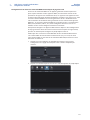 57
57
-
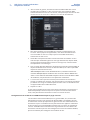 58
58
-
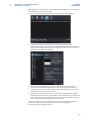 59
59
-
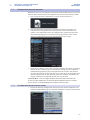 60
60
-
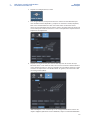 61
61
-
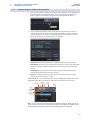 62
62
-
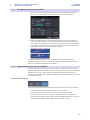 63
63
-
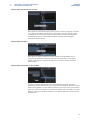 64
64
-
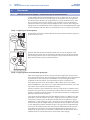 65
65
-
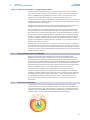 66
66
-
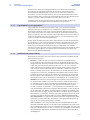 67
67
-
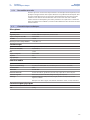 68
68
-
 69
69
-
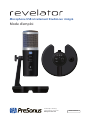 70
70
PRESONUS Revelator Le manuel du propriétaire
- Taper
- Le manuel du propriétaire
Documents connexes
-
PRESONUS Studio One Manuel utilisateur
-
PRESONUS Studio 68 Le manuel du propriétaire
-
PRESONUS Studio 24c Le manuel du propriétaire
-
PRESONUS Studio 24 Le manuel du propriétaire
-
PRESONUS Studio 1810c Le manuel du propriétaire
-
PRESONUS Studio 1810 Le manuel du propriétaire
-
PRESONUS Studio 26c Le manuel du propriétaire
-
PRESONUS AudioBox Music Creation Suite Guide de démarrage rapide
-
PRESONUS ATOM SQ Manuel utilisateur
-
PRESONUS Studio One Guide de démarrage rapide